Como corrigir links que não abrem ou não funcionam no aplicativo do Twitter
Miscelânea / / April 06, 2023
Alguns tweets têm links anexados a eles. Eles podem começar como links encurtados e se expandir para o URL original assim que você os abrir. No entanto, às vezes esses links podem não carregar devido a uma certa falha. Se os links também não estão funcionando no aplicativo do Twitter para você, este artigo é para você!

Ao abrir links do Twitter, às vezes você pode encontrar uma página em branco ou a página carregando incorretamente. Isso pode ser motivo de frustração. Pode ser uma falha temporária que pode desaparecer depois de recarregar a página ou pode ser parte de um problema maior, como o Aplicativo do Twitter não está funcionando corretamente. Então, vamos ver todas as maneiras de corrigir esse problema.
Dica: Confira esses recursos ocultos do Twitter.
1. Reinicie seu dispositivo
Diferente de simplesmente fechar e abrir o aplicativo novamente, reiniciar o smartphone ajuda a fechar e iniciar o processo do aplicativo do zero. Isso pode ajudar a corrigir quaisquer falhas errôneas, como links do Twitter que não abrem no aplicativo.
Reinicie seu dispositivo Android
Passo 1: Pressione e segure o botão de menu liga/desliga.
Passo 2: Aqui, toque em Reiniciar.

Reinicie seu iPhone
Passo 1: Dependendo do seu modelo, siga estas etapas para desligar o dispositivo.
- Para iPhone SE 1ª geração, 5s, 5c e 5: Pressione e segure o botão superior.
- Para iPhone SE 2ª geração em diante, 7 e 8: Pressione e segure o botão lateral.
- Para iPhone X e superior: Pressione e segure o botão liga / desliga e qualquer um dos botões de volume simultaneamente.
Passo 2: Em seguida, arraste o controle deslizante "deslize para desligar" até o final.

Etapa 3: Depois que o dispositivo desligar, pressione o botão liga / desliga novamente até ver o logotipo da Apple. Isso irá reiniciar o seu iPhone.
Depois que o dispositivo reiniciar, acesse o aplicativo do Twitter e tente abrir o link novamente. Se ainda assim não funcionar, siga os passos abaixo.
2. Verifique a conexão com a Internet
Se você não conseguir abrir os links do Twitter, vale a pena verificar a conexão de internet do seu dispositivo. Uma conexão de rede ruim ou fraca pode fazer com que o link não carregue corretamente. Tente reproduzir um vídeo do YouTube no seu dispositivo e veja se está carregando corretamente.

Como alternativa, você também pode tentar se conectar a uma conexão Wi-Fi mais estável se seus dados móveis não estiverem funcionando corretamente.
3. Desativar serviços VPN
A VPN ajuda você a mascarar seus dados online, como localização, histórico de navegação, etc. enquanto ajuda a desbloquear conteúdo que, de outra forma, pode ter restrição geográfica em sua região. No entanto, isso pode acabar saindo pela culatra, pois a VPN pode reduzir a velocidade dos dados, causando problemas como links do Twitter que não abrem no aplicativo.
Para corrigir isso, basta acessar seu aplicativo VPN e tocar em Desconectar.
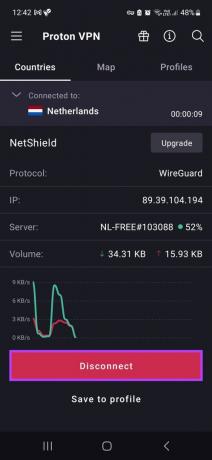
Feito isso, feche o aplicativo. Os serviços VPN agora serão desativados no seu dispositivo.
4. Forçar encerramento e recarregar o aplicativo
Forçar o encerramento e a reinicialização de qualquer aplicativo ajuda a atualizar os recursos e componentes do aplicativo. Isso também pode ajudar a corrigir problemas de aplicativos errôneos, como não abrir links do Twitter. Veja como fazer isso.
Passo 1: Abra o menu multitarefa.
Passo 2: Em seguida, limpe o Twitter da bandeja do aplicativo.
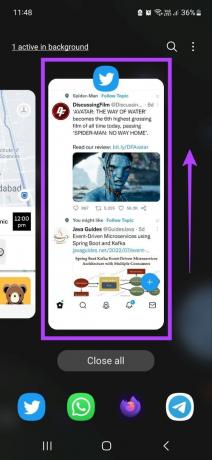
Como alternativa, em dispositivos Android, você também pode limpar o aplicativo no menu de configurações. Veja como fazer isso.
Passo 1: Abra as configurações e vá para Aplicativos.
Passo 2: Aqui, toque em Twitter.


Etapa 3: Em seguida, toque em Forçar parada.
Passo 4: Aqui, toque em OK.


Isso interromperá todas as funções do aplicativo. Agora, reabra o aplicativo do Twitter e verifique se o link está funcionando corretamente.
5. Recarregue a página
Recarregar a página ajuda a corrigir erros ao atualizar as informações da página. Portanto, se seus links não estiverem funcionando no Twitter, recarregar a página pode resolver o problema. Veja como fazer isso.
Passo 1: Abra o aplicativo do Twitter e vá para o tweet relevante.
Passo 2: Agora, toque no link.

Etapa 3: Toque no ícone do menu.
Passo 4: Em seguida, toque em Recarregar.
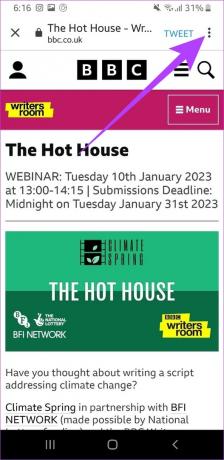
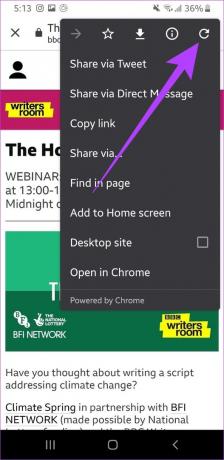
Assim que sua página terminar de recarregar, verifique se todas as informações são exibidas corretamente. Se ainda não funcionar, prossiga com as correções mencionadas abaixo.
6. Atualize o aplicativo do Twitter
As atualizações ajudam a fazer com que seu aplicativo obtenha os patches de segurança e correções de bugs mais recentes. Portanto, se seu aplicativo estiver desatualizado, poderá ter problemas como links do Twitter que não abrem no aplicativo. Da mesma forma, atualizar o aplicativo também pode ajudar a corrigir outros problemas recorrentes do aplicativo.
Portanto, para atualizar seu aplicativo do Twitter, abra qualquer um dos links abaixo e clique em Atualizar, se disponível. Depois de atualizado, tente abrir o link no aplicativo do Twitter.
Atualize o Twitter para Android
Atualize o Twitter para iPhone
Navegar no modo anônimo permite que você navegue sem armazenar os cookies e o cache do seu navegador. Isso permite que o navegador carregue uma nova cópia da página. Assim, ajudando na correção de problemas como links que não funcionam no aplicativo do Twitter. Veja como fazer isso.
Passo 1: Abra o aplicativo do Twitter e vá para o tweet relevante.
Passo 2: Agora, toque no link que deseja abrir.
Etapa 3: Quando o link for aberto, toque no ícone do menu no canto superior direito.

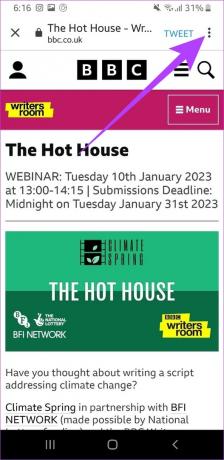
Passo 4: Na lista, toque em Copiar link.
Passo 5: Agora, abra seu navegador no modo anônimo. Pressione e segure na barra de pesquisa do navegador e toque em Colar e ir.


O link agora será aberto em uma guia anônima. Você também pode alterar as configurações padrão do navegador e configurá-lo para sempre abra seus links no modo anônimo. Como alternativa, você também pode usar esse método para abrir o link em uma guia diferente do navegador. Basta copiar o link e colá-lo em uma nova guia do navegador.
8. Limpar cookies e cache
Os caches de aplicativos contêm dados temporários usados para garantir seu bom funcionamento. Pode ser uma cópia de suas páginas visitadas anteriormente, imagens, etc. No entanto, se esse cache for corrompido, pode causar falhas no aplicativo. Portanto, se você não conseguir abrir links do Twitter, limpar o cache pode ajudar a corrigi-lo. Veja como fazer isso.
Observação: Você pode limpar o cache apenas em dispositivos Android. Se você for um usuário do iPhone, passe para a próxima correção.
Passo 1: Abrir configurações.
Passo 2: Toque em Aplicativos.

Etapa 3: Na lista, toque em Twitter.
Passo 4: Role para baixo e toque em Armazenamento.

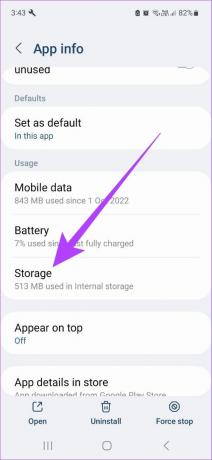
Passo 5: Aqui, toque em Limpar cache e, em seguida, toque em Limpar dados.
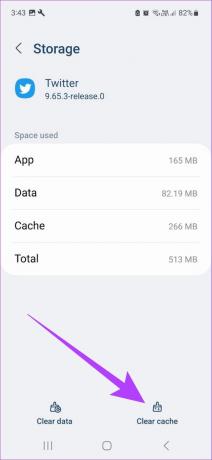

Agora, abra o aplicativo do Twitter novamente e tente abrir o link. Se ainda não funcionar, prossiga com as etapas listadas abaixo.
9. Sair e entrar no Twitter
Se você ainda não conseguir abrir os links do Twitter, sair e entrar novamente no aplicativo pode ajudar. Isso atualizará as informações da sua conta e também corrigirá quaisquer outros erros relacionados ao aplicativo. Veja como fazer isso.
Passo 1: Abra o aplicativo do Twitter.
Passo 2: Toque no ícone do seu perfil.

Etapa 3: Aqui, role para baixo e toque em 'Configurações e privacidade'.
Passo 4: Agora, toque em Sua conta.


Passo 5: Toque em Informações da conta.
Passo 6: Selecione Sair.


Agora você será desconectado da sua conta do Twitter. Feito isso, feche o aplicativo. Em seguida, abra o aplicativo do Twitter novamente e faça login na sua conta. Isso deve abrir links como de costume em seu aplicativo do Twitter.
Não, você pode acessar os links sem ter uma conta no Twitter.
Não, os links do Twitter não expiram. No entanto, eles pararão de funcionar se o tweet relacionado for excluído ou ficar indisponível.
Sim, basta copiar e colar o link que deseja enviar para o seu tweet.
Aproveite ao máximo o Twitter
Ao longo dos anos, o Twitter viu seu quinhão de mudanças. E embora essas alterações possam melhorar a experiência do aplicativo, elas também podem se tornar a causa de problemas. Esperamos que este artigo tenha ajudado você a corrigir o problema de links do Twitter que não funcionam no aplicativo. Além disso, você também pode criar um círculo no Twitter para compartilhar tweets com pessoas selecionadas.



